5 Cách Khắc Phục iOS 26 Hao Pin Hiệu Quả, Dễ Làm Nhất Hiện Nay
5 Cách Khắc Phục Lỗi iOS 26 Hao Pin Nhanh Chóng, Hiệu Quả Và Dễ Thực Hiện, Giúp iPhone Của Bạn Vận Hành Ổn Định Và Tiết Kiệm Pin Hơn Bao Giờ Hết.
Khắc Phục Nhanh Tình Trạng iOS 26 Hao Pin Với 5 Giải Pháp Hiệu Quả Nhất
iOS 26 mang đến nhiều thay đổi thú vị cho người dùng iPhone, nhưng cũng không ít người gặp phải tình trạng thiết bị tụt pin nhanh hơn sau khi nâng cấp. Nếu bạn đang băn khoăn không biết làm thế nào để cải thiện, hãy tham khảo ngay 5 giải pháp dưới đây để giúp iPhone vận hành ổn định và tiết kiệm pin hơn.
iOS 26 Có Gì Mới Mà Khiến iPhone Hao Pin?
Bản cập nhật iOS 26 của Apple đã chính thức ra mắt với loạt nâng cấp như giao diện Liquid Glass trong suốt, hiệu ứng chuyển động mượt mà hơn và nhiều tính năng AI mới. Những cải tiến này mang lại trải nghiệm hiện đại hơn, nhưng cũng đồng thời tạo áp lực lên phần cứng, khiến thiết bị có thể tiêu tốn pin nhanh hơn nếu chưa được tối ưu đúng cách.
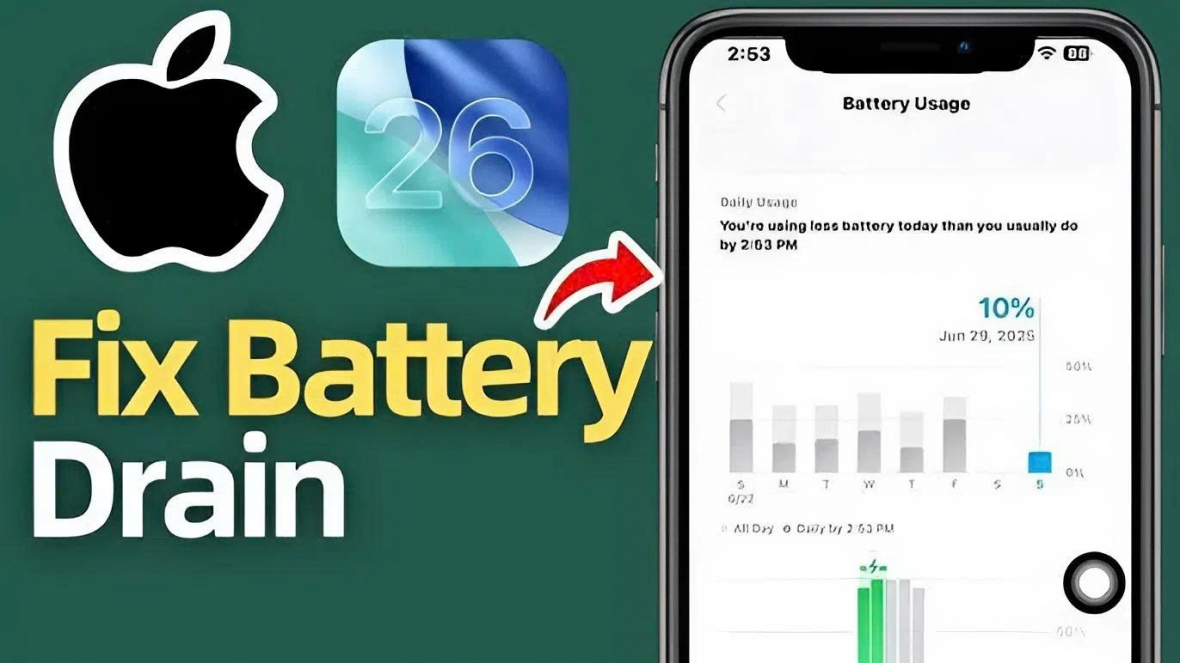
5 mẹo khắc phục lỗi iOS 26 hao pin
Tắt Làm Mới Ứng Dụng Nền
Khi được bật, tính năng làm mới ứng dụng nền cho phép các app tự động cập nhật dữ liệu ngay cả khi bạn không sử dụng. Điều này vô tình khiến máy tiêu hao năng lượng liên tục trong quá trình chờ. Việc tắt chức năng này sẽ giúp hệ điều hành giảm tải đáng kể và cải thiện rõ rệt thời lượng pin.
Cách thực hiện:
-
Vào Cài đặt > Cài đặt chung > Làm mới ứng dụng trong nền
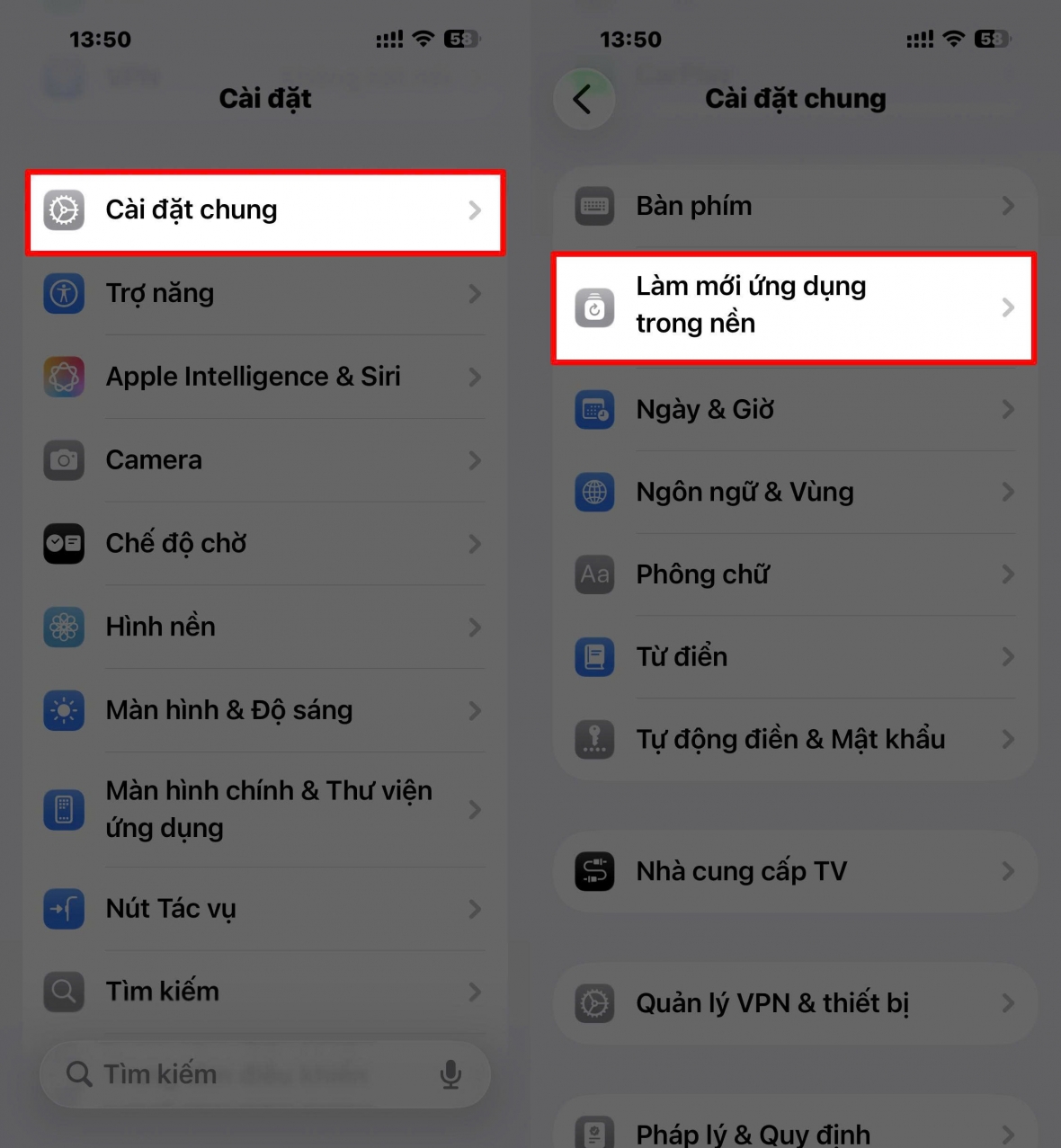
Chọn tiếp mục Làm mới ứng dụng trong nền
-
Chọn Tắt hoàn toàn hoặc Chỉ bật khi có Wi-Fi để tiết kiệm pin tối ưu
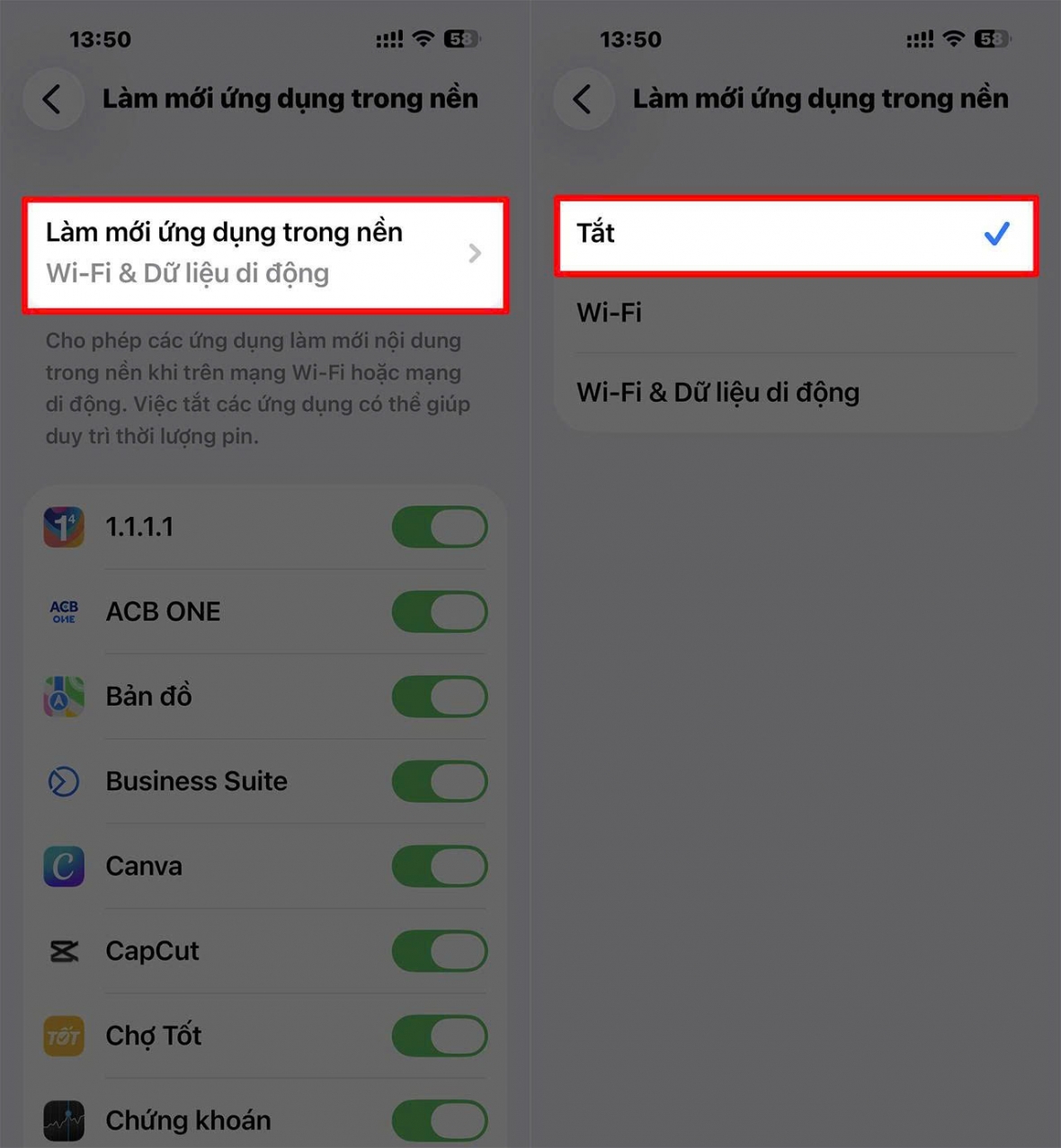
Chọn Tắt hoàn toàn hoặc Chỉ bật khi có WiFi
Kích Hoạt Chế Độ Nguồn Điện Thấp
Chế độ nguồn điện thấp là một trong những biện pháp hữu hiệu nhất để kéo dài thời gian sử dụng thiết bị. Khi được bật, tính năng này sẽ tự động giới hạn hoạt động của các tác vụ nền, giảm hiệu ứng hình ảnh và tiết kiệm pin mà không ảnh hưởng nhiều đến trải nghiệm hàng ngày.
Cách thực hiện:
-
Truy cập Cài đặt > Pin > Chế độ nguồn điện thấp
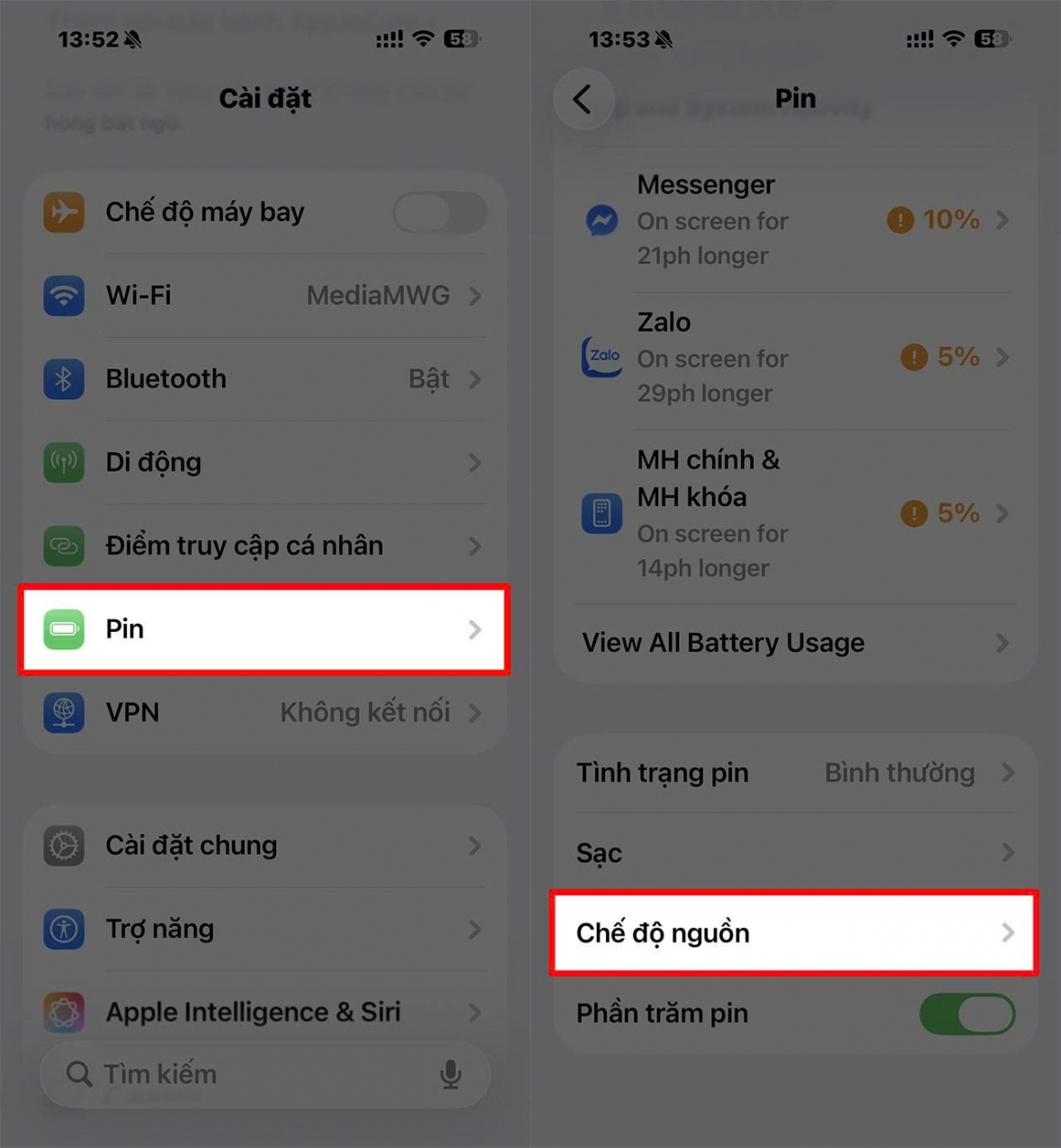
Mở ứng dụng Cài đặt trên điện thoại
-
Bật công tắc để kích hoạt tính năng
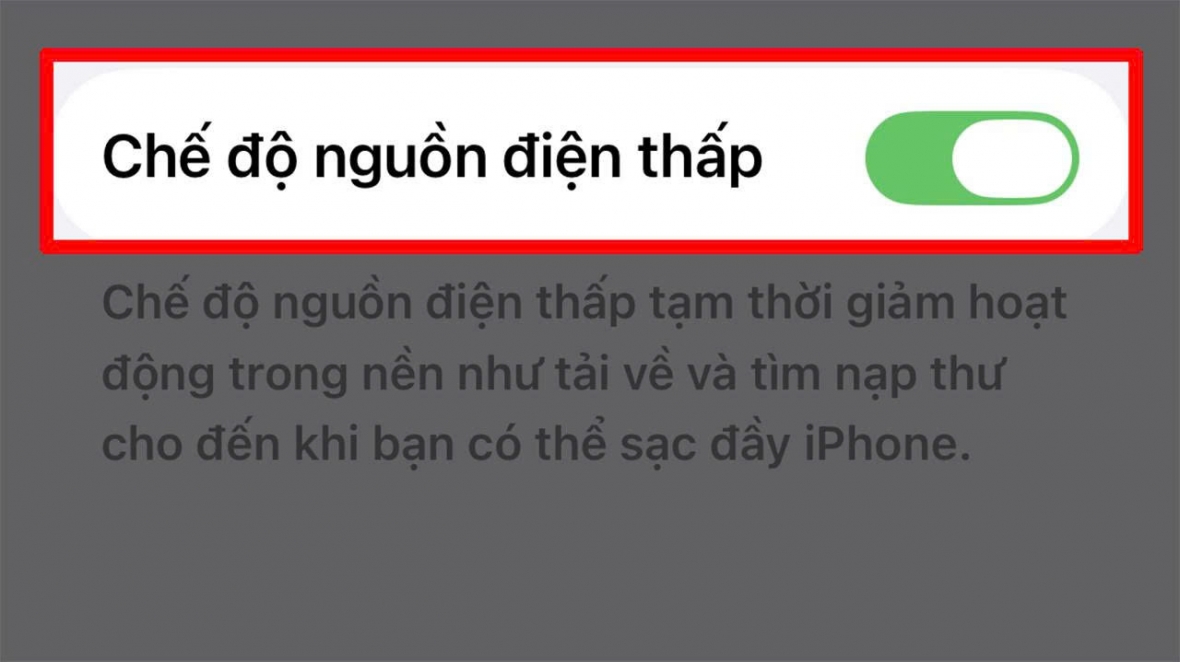
Bật công tắc để kích hoạt
Tắt Hiệu Ứng Chuyển Động Không Cần Thiết
Trên iOS 26, các hiệu ứng thị giác như thu phóng, chuyển cảnh hay giao diện trong suốt được nâng cấp mạnh mẽ. Tuy nhiên, nếu bạn ưu tiên thời lượng pin hơn trải nghiệm hình ảnh, hãy cân nhắc tắt bớt những chuyển động này để tiết kiệm tài nguyên hệ thống.
Cách thực hiện:
-
Vào Cài đặt > Trợ năng > Chuyển động
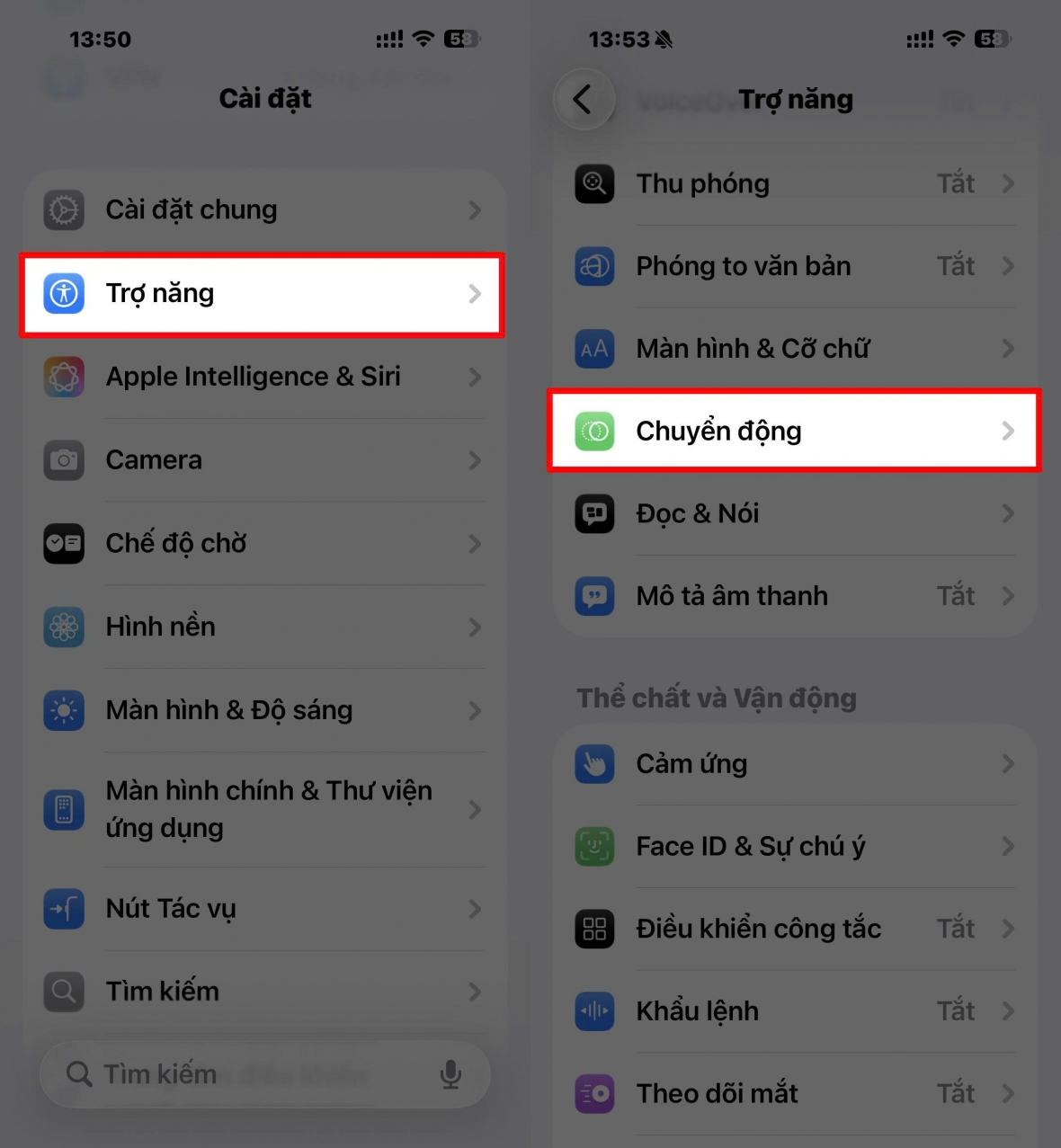
Chọn tiếp mục Chuyển động
-
Bật tùy chọn Giảm chuyển động
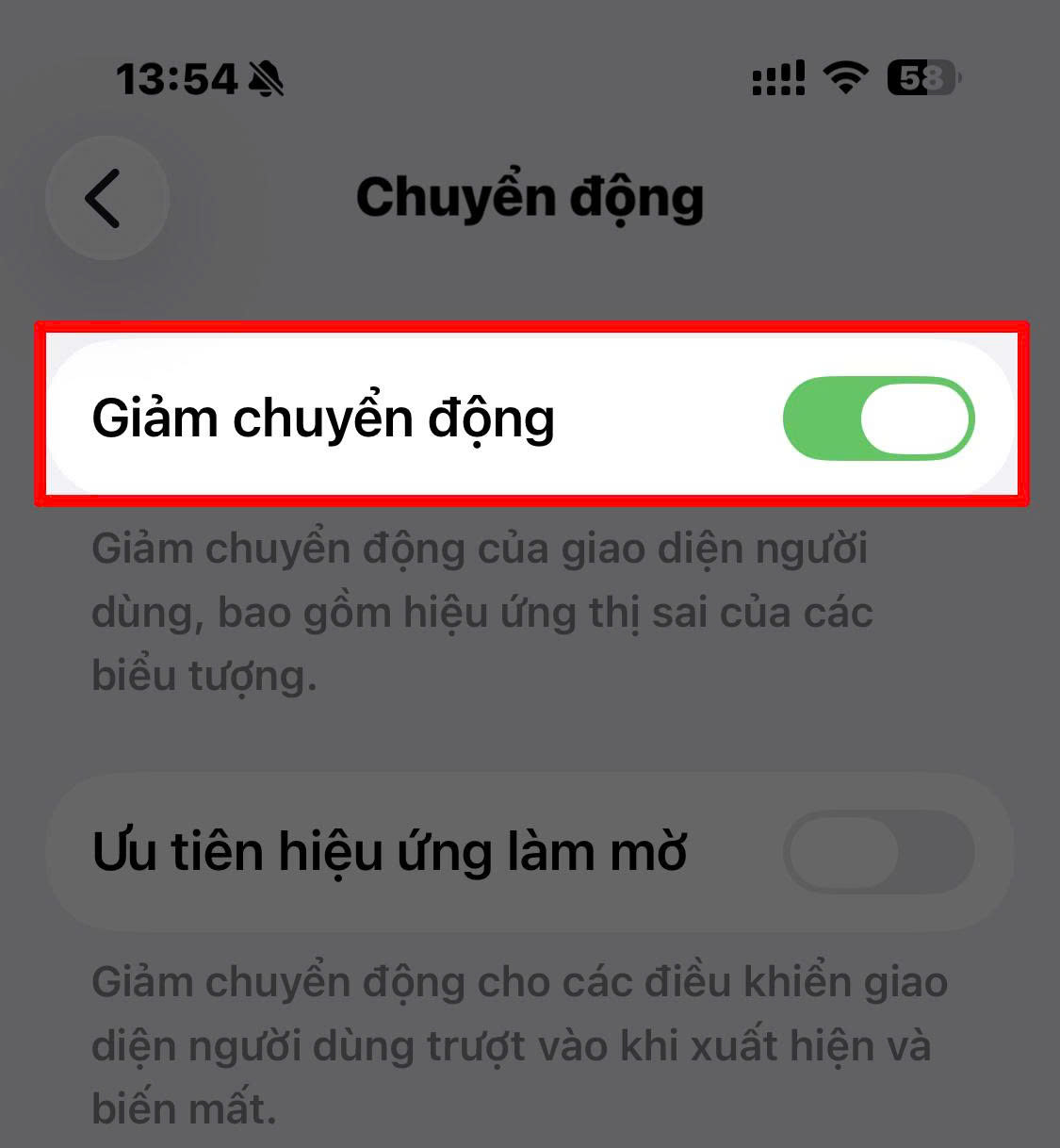
Giảm chuyển động để hạn chế hiệu ứng
Tắt Dịch Vụ Vị Trí Khi Không Cần Thiết
Nếu bạn không sử dụng các ứng dụng bản đồ hay dịch vụ yêu cầu xác định vị trí, hãy tạm thời tắt định vị. iOS 26 với nhiều tính năng thông minh có xu hướng gọi GPS thường xuyên hơn để cập nhật dữ liệu nền, dẫn đến hao pin.
Cách thực hiện:
-
Vào Cài đặt > Quyền riêng tư và bảo mật > Dịch vụ vị trí
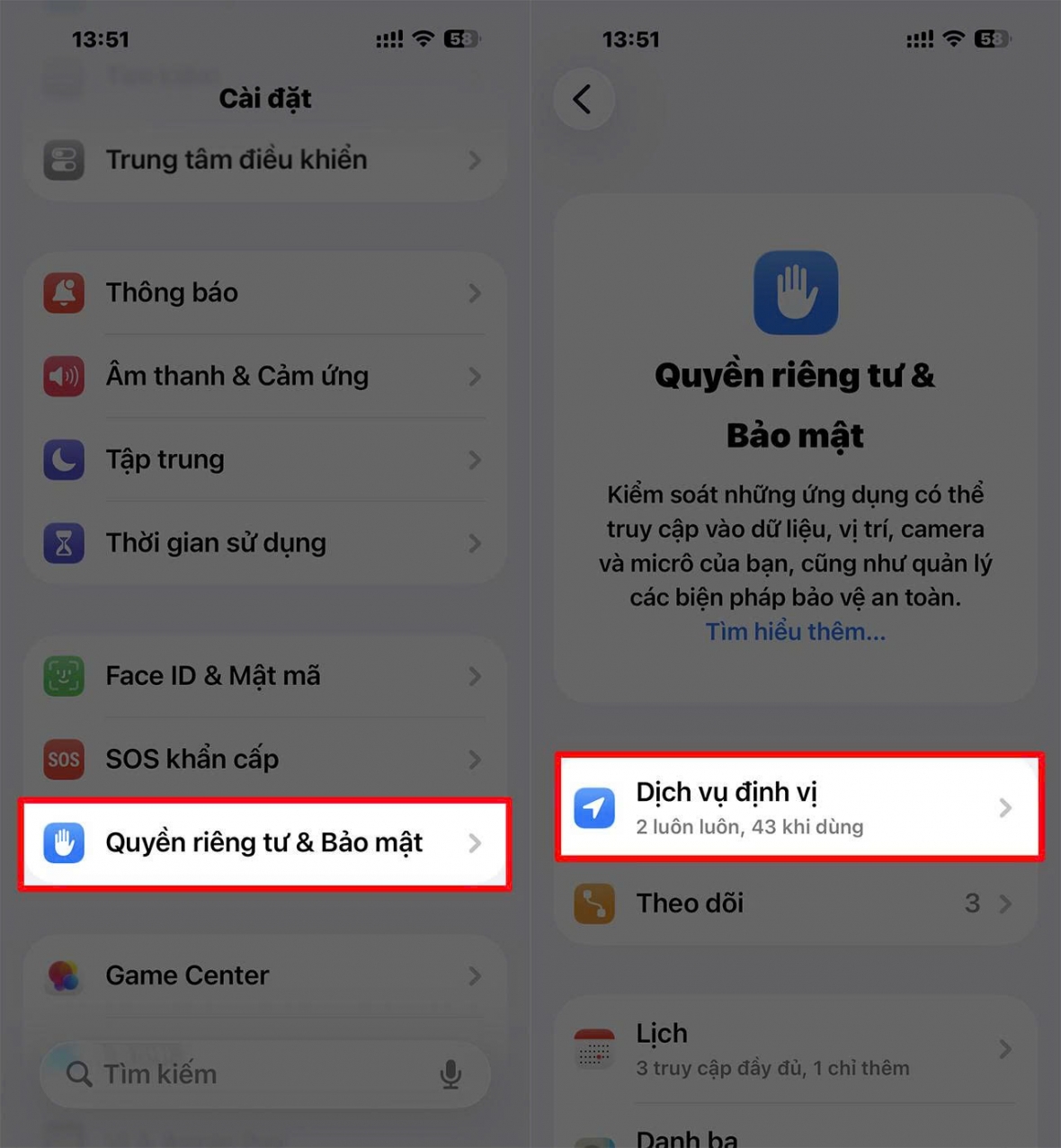
Chọn mục Quyền riêng tư và bảo mật
-
Tắt Dịch vụ vị trí khi không sử dụng
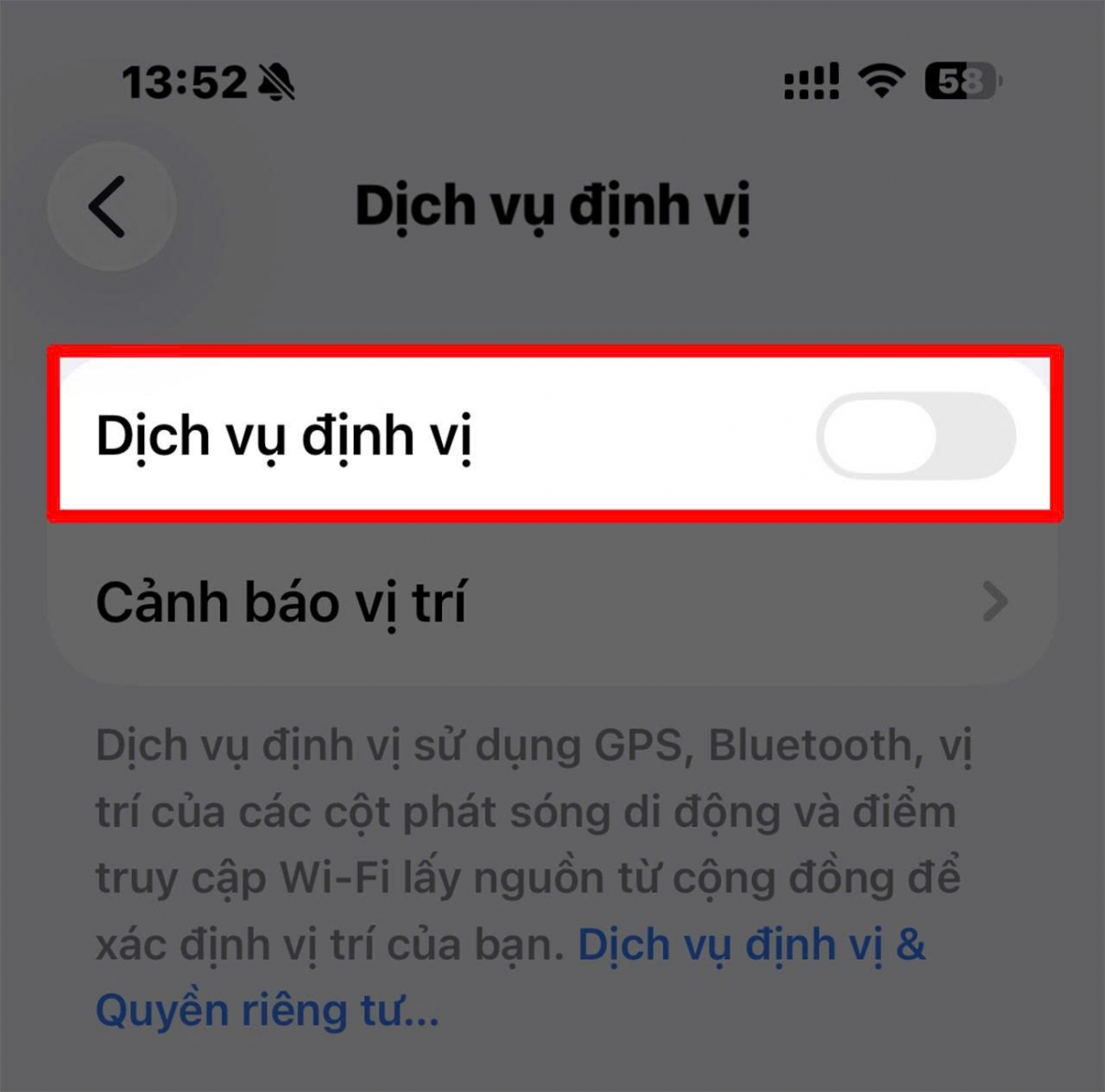
Tắt Dịch vụ vị trí là xong
Ưu Tiên Kết Nối Wi-Fi Thay Vì 4G/5G
Mạng di động, đặc biệt là 5G, tiêu tốn pin nhiều hơn Wi-Fi. Việc sử dụng Wi-Fi sẽ giúp thiết bị vận hành ổn định hơn, giảm tải cho pin trong khi vẫn đảm bảo hiệu năng hoạt động. Đây là cách đơn giản nhưng hiệu quả để kéo dài thời gian dùng pin, nhất là khi bạn ở nhà hoặc văn phòng.
Kết Luận
Việc iPhone tụt pin nhanh sau khi nâng cấp iOS 26 là tình trạng phổ biến, nhưng hoàn toàn có thể khắc phục bằng những giải pháp đơn giản kể trên. Chỉ cần vài thao tác cài đặt, bạn đã có thể cải thiện thời lượng pin, giúp thiết bị vận hành mượt mà và ổn định hơn.
Nếu bạn đang tìm kiếm một chiếc iPhone có thời lượng pin tốt, hiệu năng mạnh mẽ và giá hợp lý, hãy ghé HnamMobile để trải nghiệm loạt sản phẩm chính hãng, đa dạng phiên bản và nhận được sự tư vấn tận tình từ đội ngũ chuyên nghiệp.
Danh mục
Sản phẩm mới
XEM TẤT CẢ
So sánh iPhone 14 Pro và 14 Plus: Lựa chọn nào phù hợp với bạn?

Chiêm ngưỡng trọn bộ 09 màu iPhone 14 ấn tượng

Samsung chính thức ra mắt thế hệ đồng hồ thông minh mới - Galaxy Watch 5 series

Bản beta mới nhất của Xcode 14 chứng thực màn hình luôn hiển thị trên iPhone 14 Pro
Thủ thuật - Ứng dụng
XEM TẤT CẢ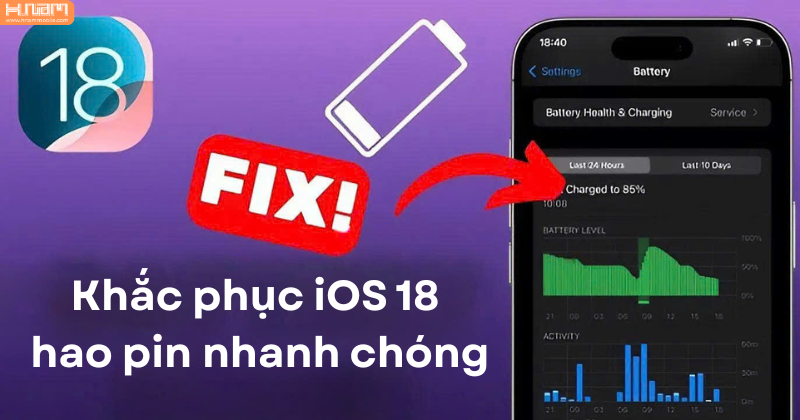
3 Cách khắc phục lỗi iOS 18 hao pin nhanh và đơn giản
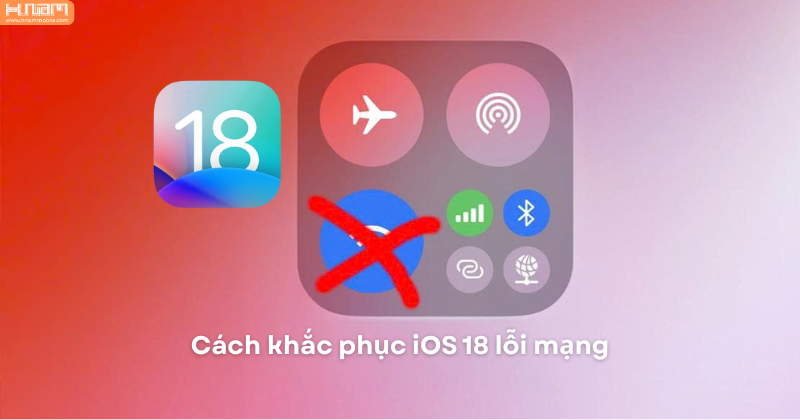
5 Cách khắc phục iOS 18 lỗi mạng nhanh chóng và hiệu quả
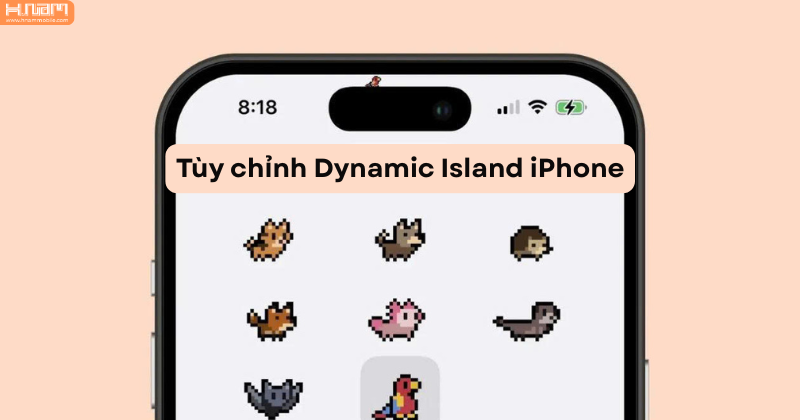
Hướng dẫn tùy chỉnh Dynamic Island trên iPhone đẹp và độc đáo nhất
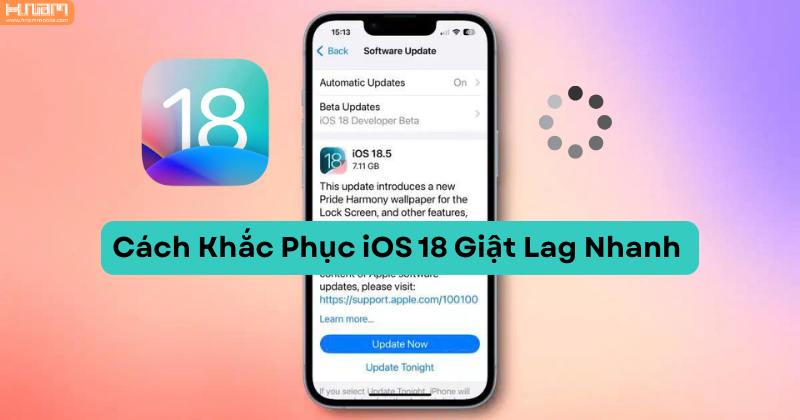
4 Cách khắc phục iOS 18 giật lag hiệu quả

Hướng dẫn giải phóng dung lượng TikTok hiệu quả giúp ứng dụng mượt mà hơn




